
Edmund Richardson
0
3561
759
Bullet Journal sistemi tamamen el yazısı bir günlük tutmakla ilgilidir, ancak bu, Bullet Journal düzenlerinizi oluşturma işlemini basitleştirmek için dijital araçları kullanamayacağınız anlamına gelmez..
Illustrator gibi gelişmiş tasarım uygulamaları veya Microsoft PowerPoint ve Apple'ın Açılış Konuşması gibi temel araçlar ile, şablonlarınızı oluşturarak esinti yapabilir ve işlerin yapılmasına odaklanabilirsiniz. İşte kendi Bullet Journal şablonlarınızı oluşturmak için ihtiyacınız olacak.
1. Dijital Noktalı Kağıt
Noktalı grid dergileri, Bullet Journal meraklıları için en popüler seçeneklerdendir. Şablonlarınızı bu ızgara düşünülerek tasarlamak veya şablonlarınızı yazdırmayı planlamak istiyorsanız, Incompetech ile dijital noktalı kağıtlar oluşturabilirsiniz..
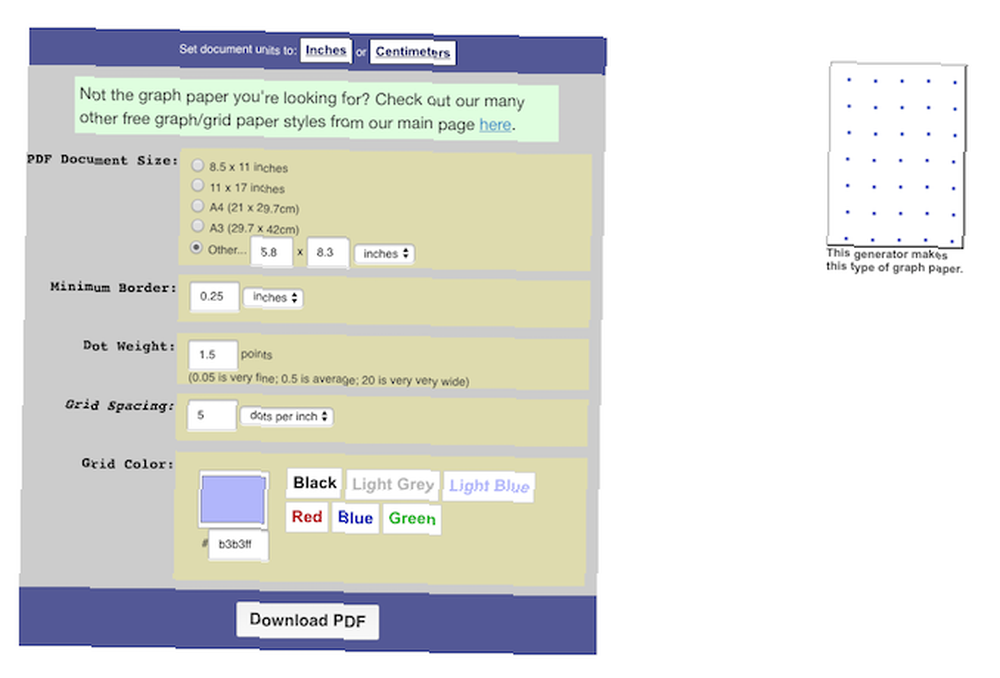
Eğer bir Bullet Journal temizliği yapıyorsanız ve popüler A5 Leuchtturm günlüğüne sadık kalmak istiyorsanız, 39 nokta aşağı ve 27 noktaya ihtiyacınız olacak. Incompetech ile A5 dergisinin bir tarafını oluşturmak için aşağıdaki özellikleri kullanabilirsiniz:
- Sayfa boyutu: 5.8 x 8.3
- Minimum sınır: 0,25 inç
- Nokta ağırlığı: 1 puan
- Izgara aralığı: İnç başına 5 nokta
Ekstra bir satırla biteceksin, ancak yeterince yakın - ve Illustrator'da her zaman fazladan satırı kaldırabilirsin..
Son dosya, daha sonra şablonlarınız için temel olarak vektör uygulamanızda kullanabileceğiniz bir PDF olarak kaydedilir..
Bunları yazdırmayı ve ciltleyiciye yerleştirmeyi planlıyorsanız, aynı boyuttaki kutuları elde etmek için yukarıdakilerle aynı özellikleri A4 veya letter sayfalarıyla kullanabilirsiniz..
2. Tasarım Uygulaması
Artık nihayet, tasarım becerilerinize dayanarak seçebileceğiniz çeşitli seçeneklerle paftalarınızı tasarlamaya hazırsınız..
Her şeyin nereye gideceğini bulmak için önce noktalı ızgaralarınızı yazdırmanızı ve temel düzeninizi elle çizmenizi tavsiye ederiz..
Güzel olması gerekmiyor, ancak bu, şablonunuzun nasıl görünmesini istediğinize dair temel bir fikir edinmenin iyi bir yoludur..
Adobe Illustrator
Kendi Bullet Journal şablonlarınızı oluşturmanın kolay bir yolu, Adobe Illustrator gibi bir vektör uygulamasını kullanmaktır. Zaten bir Adobe Creative Cloud üyesiyseniz 5 Adobe Creative Cloud'u Satın Alma 5 Sebepleri Adobe Creative Cloud'u Satın Alma 5 Sebepleri Adobe'nin Creative Cloud'u bir çok büyük avantajla geliyor. Adobe Creative Cloud'a yatırım yapabilmeniz için hala bir nedenler listesi hazırladık. , seçim beyinsiz.
Illustrator, aylık ve haftalık mizanpajlarınızı oluşturmak için kullanabileceğiniz tablolar oluşturmayı kolaylaştırır. Başlamak için, Illustrator'daki Incompetech'ten oluşturduğunuz PDF'yi açın.
- (İsteğe bağlı) Klavye kısayolunu kullanarak tüm noktaları seçin Ctrl / Cmd + A ve klavye kısayolunu kullanarak bunları gruplandırın. Ctrl / Cmd + G.
- Katmanlar panelini açarak pencere > Katmanlar.
- Katmanı kilitlemek için ekran görüntüsünde aşağıda gösterildiği gibi kutuyu işaretleyin. Doğru yapılırsa, bir kilit simgesi belirmiş görmelisiniz. Bu, istemeden noktaları hareket ettirmenizi önler.
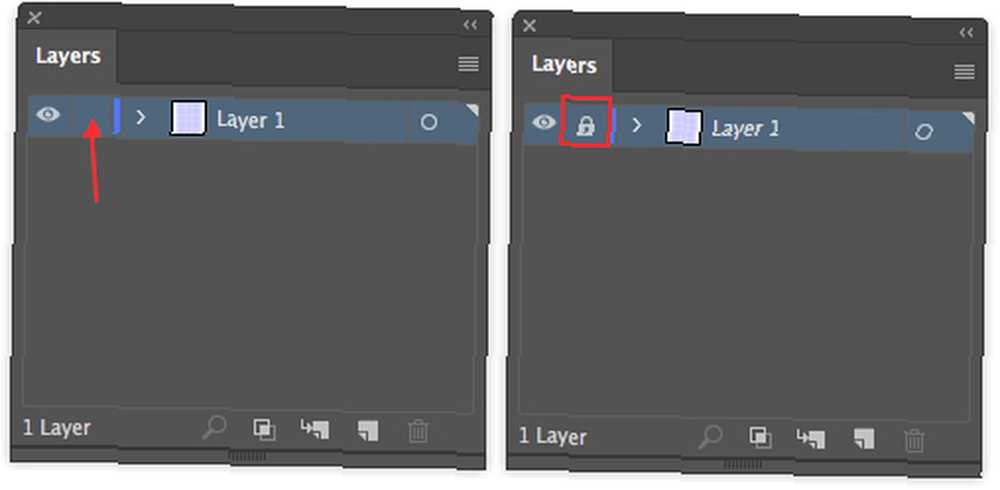
Artık mizanpajlarınızı tasarlamaya başlayabilirsiniz. Örneğin, birkaç kolay adımda aylık bir ızgara oluşturabilirsiniz (yalnızca yeni belgenizi oluştururken Yatay yönlendirmeyi seçmeyi unutmayın):
- Katmanlar panelini seçtikten sonra, Yeni katman ikon.
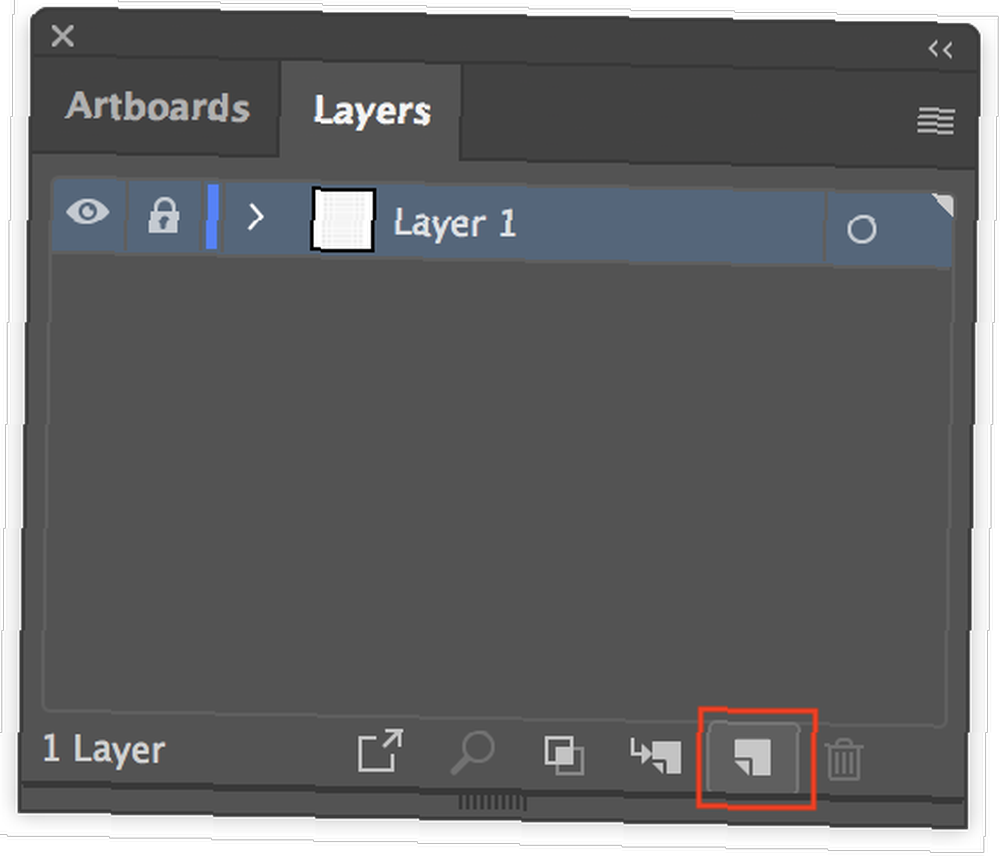
- Git Görünüm > Noktaya Yapış ve açık olduğundan emin olun, böylece şekilleriniz noktalı ızgaraya yaslanır.
- Kullanarak bir dikdörtgen çizin Dikdörtgen aracı (Klavye kısayolu M).
- Dikdörtgen seçiliyken Nesne > yol > Izgaraya ayır.
- Açılan iletişim kutusunda, istediğiniz satır ve sütun sayısını seçin. (Haftanın günleri en üstünde listelenen aylık bir takvim oluşturuyorsanız, yedi sütun ve yedi satır.)
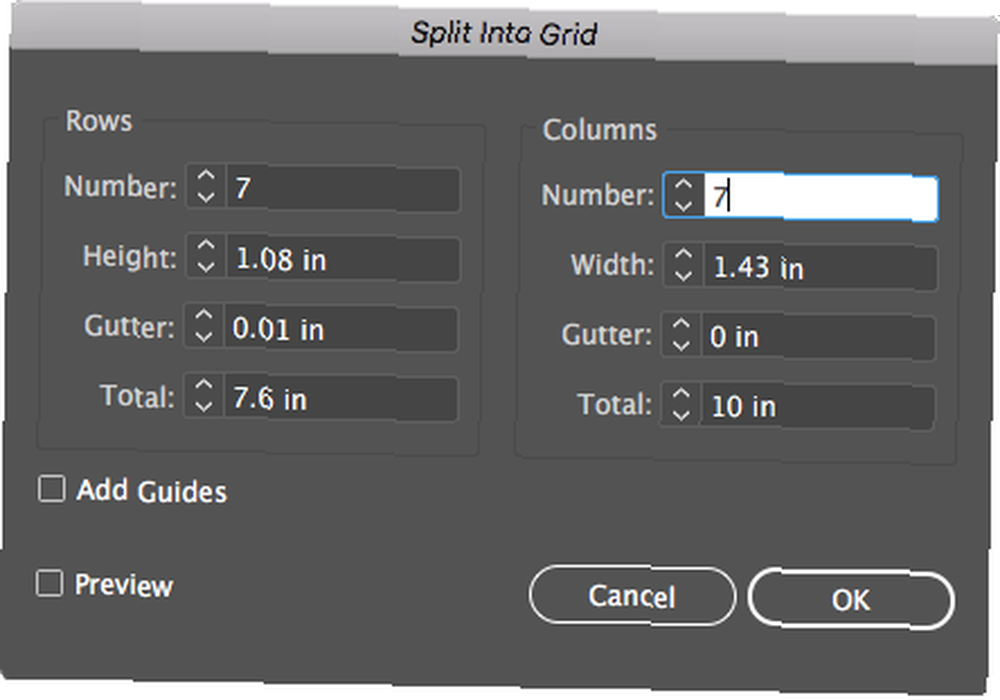
Izgara aslında tek tek kutulardan oluşur, bu nedenle Seçim aracını (Klavye kısayolu V) kullanarak tüm üst satırı seçebilirsiniz. Farenizi tıklayıp kutuların üstündeki satır boyunca sürükleyin ve ardından haftanın günleri için dikdörtgenlerin boyutunu daraltmak için ortadaki bağlantı noktasını kullanın.
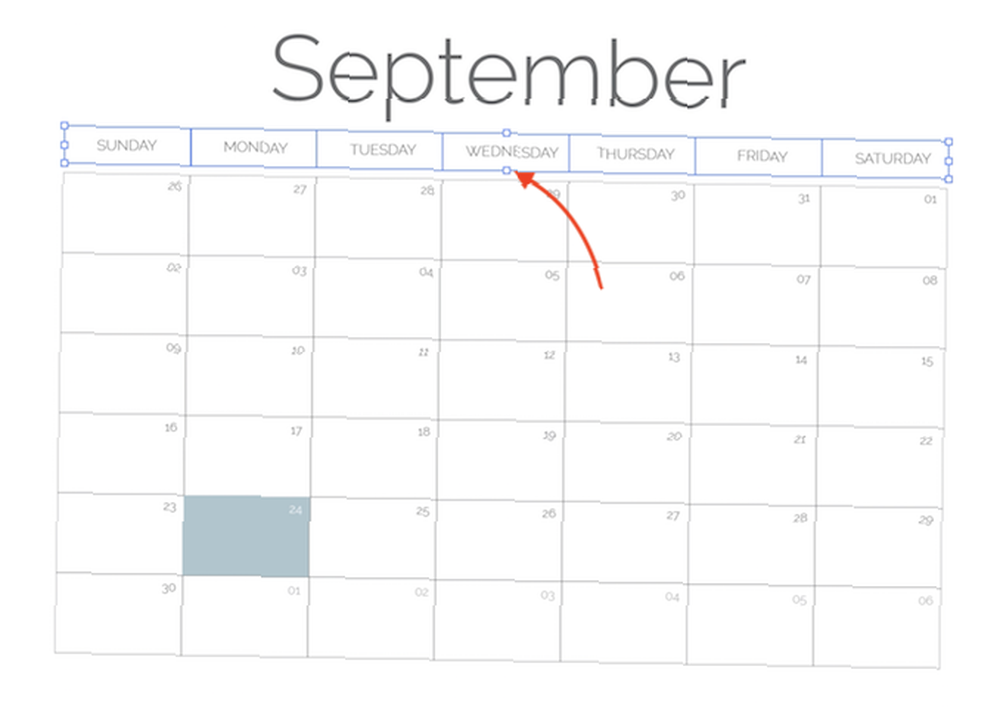
Haftanın günlerini ve ayın sayı tarihlerini eklemek için metin aracını ve önemli tarihlerin rengini değiştirmek için doldurma aracını kullanın. (Bullet Journal'ınız için Adobe Color'ı kullanarak bir renk şeması seçebilirsiniz.)
Ayrıca Illustrator'daki şekillerin kullanımıyla yaratıcı olabilir, şeyleri çokgenler ve daireler gibi diğer şekillerle değiştirebilir ve hatta kalem veya yol gösterici araçlarını kullanarak kendi şekillerinizi oluşturabilirsiniz..
Bir vektör uygulamasının kullanılması, hızlı çalışabileceğiniz anlamına gelir. Her ay için mizanpajları kolayca çoğaltma ve mizanpaj içindeki yinelenen şekilleri çoğaltma. Ve bir vektör uygulaması için ödeme yapmak istemiyorsanız, Adobe Illustrator uygulamasına uygun birçok ücretsiz alternatif var. En İyi 8 Tarayıcı Destekli Adobe Illustrator Alternatifleri En İyi 8 Tarayıcı Destekli En İyi Adobe Illustrator Alternatifleri Adobe Illustrator uygulaması çok pahalıysa Bütçeniz için, deneyebileceğiniz ücretsiz bir çok tarayıcı tabanlı Adobe Illustrator alternatifi var.. .
Apple Kurşun Kalem'i destekleyen bir iPad Pro ya da 6. Nesil iPad'iniz varsa, şablonlarınızı elle çizmenin birçok yolu vardır, ancak düz çizgiler çizmeyi kolaylaştıran uygulamaların ek faydası vardır..
Microsoft PowerPoint veya Apple Keynote
Adobe Illustrator'ı çok zor buluyorsanız veya programa erişim için ödeme yapmak istemiyorsanız. Bilgisayarınızda Microsoft PowerPoint gibi muhtemelen sahip olduğunuz birçok uygulama var. Her şeyi planlamak için özel PDF şablonunuzu yaratın Her şeyi planlamak için özel PDF şablonunuzu oluşturun Şablonlar, yaşamın neredeyse her koşulunda kullanabileceğiniz hayati zaman kazandıran cihazlardır. Özel durum ortaya çıktığında kendi şablonunuzu yapabilir misiniz? Kolay. Size nasıl olduğunu gösteriyoruz. ve Apple Keynote 10 Mac'te Muhteşem Keynote Sunumları için Püf Noktaları ve Püf Noktaları 10 Mac'te Keyif Keynote Sunumları için Püf Noktaları ve Püf Noktaları Mac'te Keynote kullanıyorsanız, Keynote sunumlarınızın öne çıkmasını sağlamak için bu temel ipuçlarını ve püf noktalarını bilmeniz gerekir.. .
Her programın temel şekilleri, çizgileri ve tablo oluşturma yeteneği vardır. Şablonlarınızı PDF dosyaları olarak kaydedebilirsiniz..
- PowerPoint'te, tıklayın Ekle sekmesi ile tablo, şekil, simge, resim vb. ekleme seçeneğini bulacaksınız..
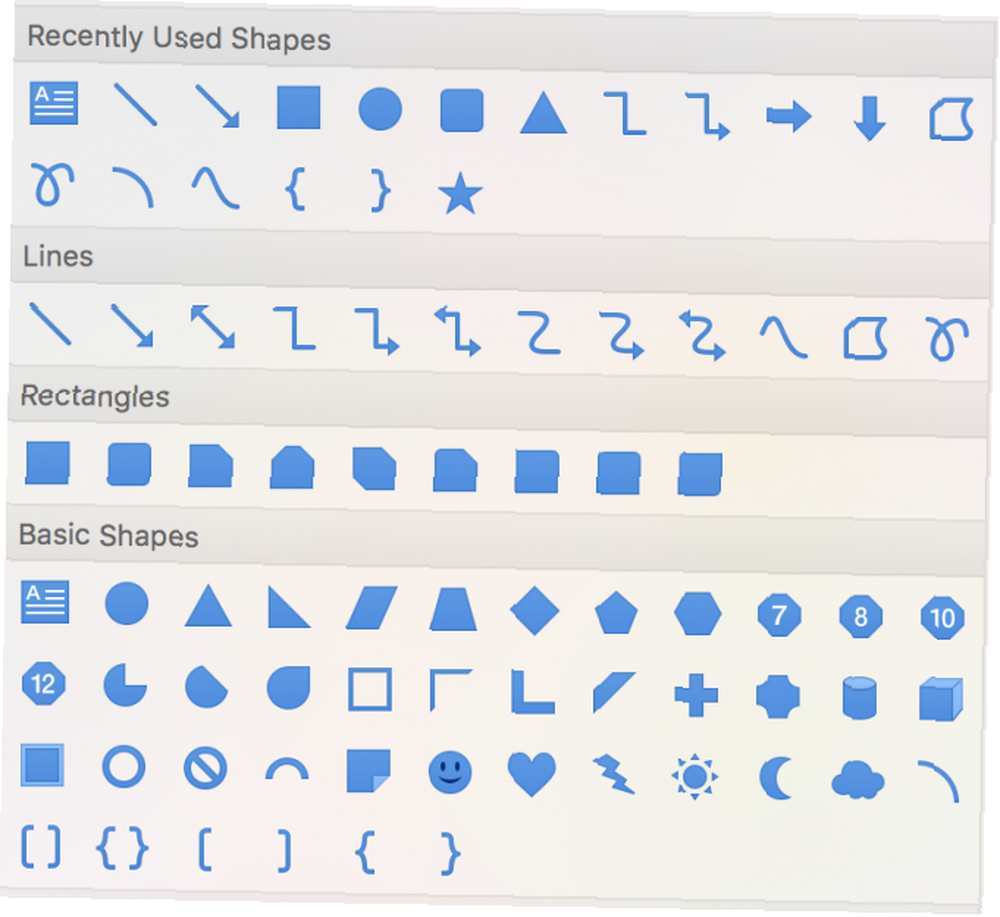
- Keynote'ta, tıklayın Ekle Menüde tablolar, şekiller, çizgiler ve görüntüler eklemek için.
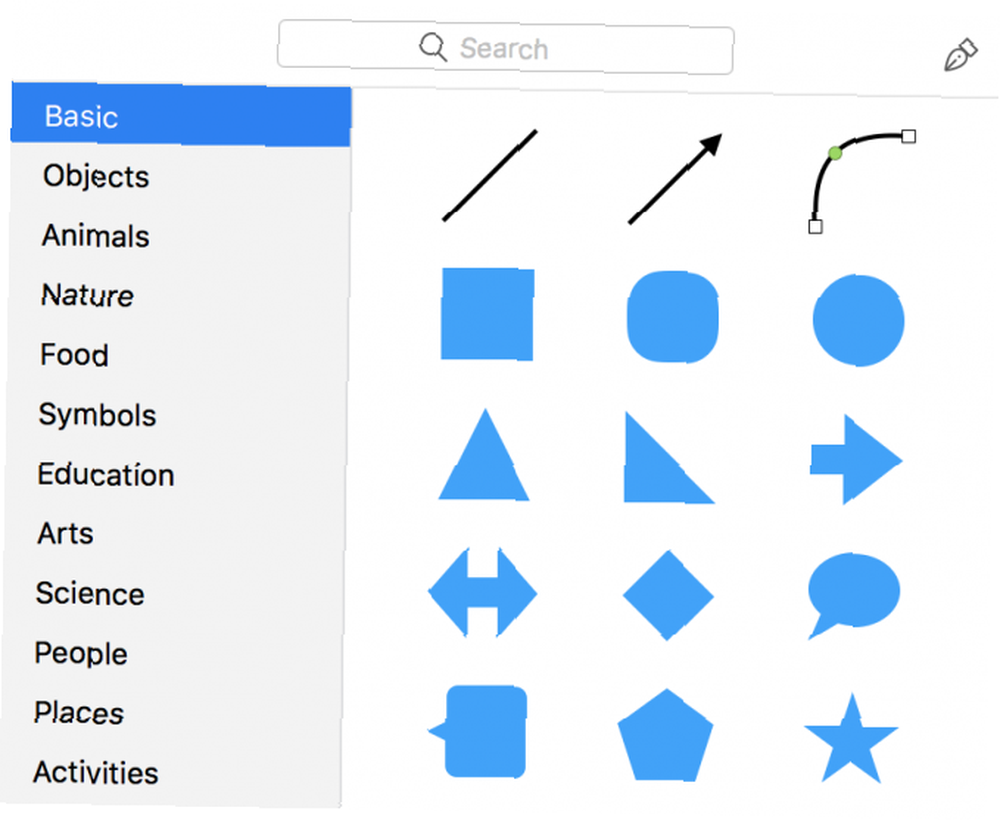
Her iki programda da şekilleriniz için biçimlendirme seçeneklerini bulabilirsiniz. Dolgu rengini ve saydamlığını, kontur rengini ve türünü değiştirebilir ve ayrıca alt gölgeler gibi tasarım öğeleri de ekleyebilirsiniz..
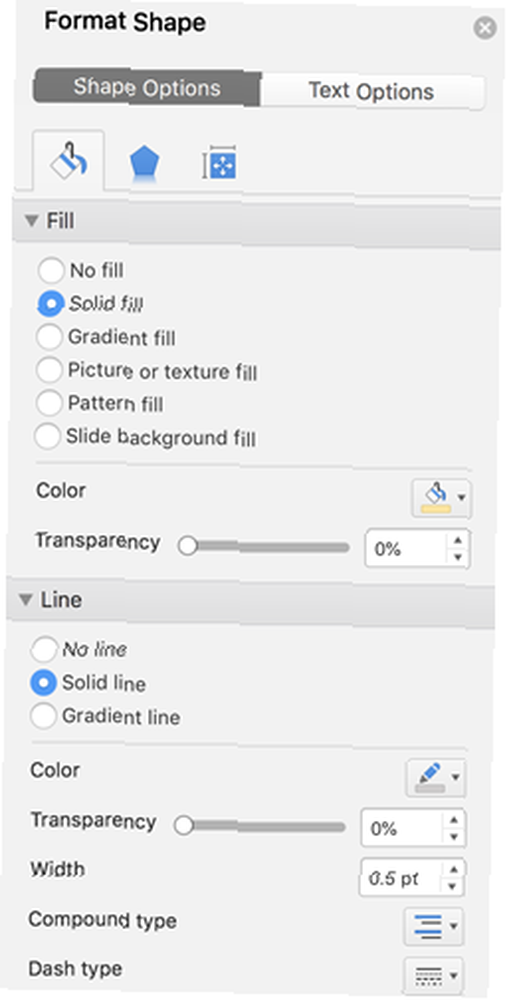
Her iki uygulama da, tasarımınızın yerine oturtulmasıyla şekilleri ve metni hizalamayı kolaylaştırır.
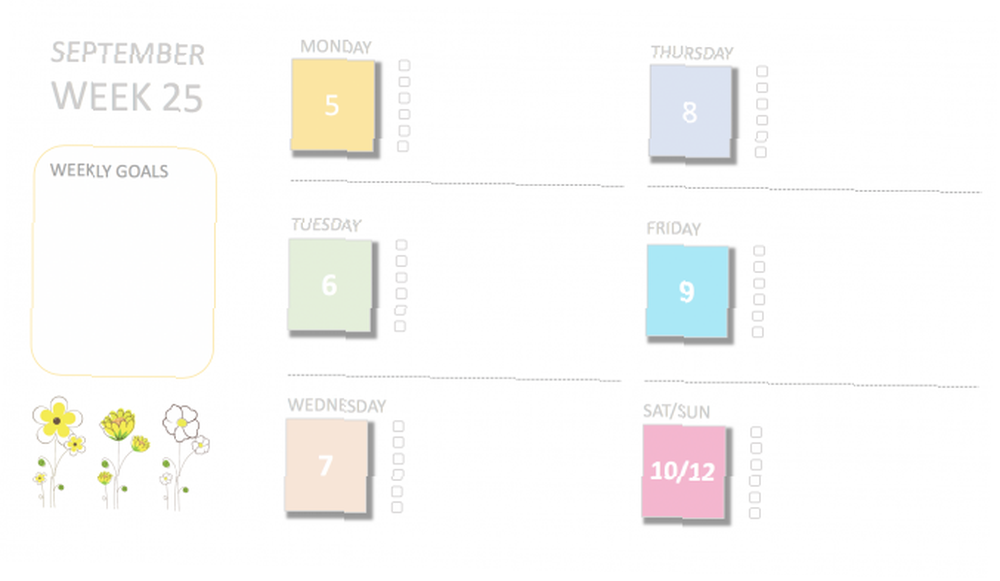
3. Çıkartmalar ve Yazı Tipleri
Bullet Dergileri, üretken olmak ve yapılacaklar listenizi takip etmekle ilgilidir. Ama onu da güzelleştirmenin bir zararı yok..
Dijital bir mermi günlüğü tuttuğunuzda, sadece zaman kazandırmakla kalmaz, aynı zamanda simgeleri ve dijital etiketleri kolayca kullanma seçeneği sunar. Yaratıcı becerilerinize bakılmaksızın şablonlarınızın güzel görünmesini sağlamak için bunları kullanabilirsiniz..
Dijital PNG dosyalarını Creative Market gibi grafik tasarım pazarlarında bulabilirsiniz (haftalık freebieslerine dikkat edin) veya tamamen ücretsiz..
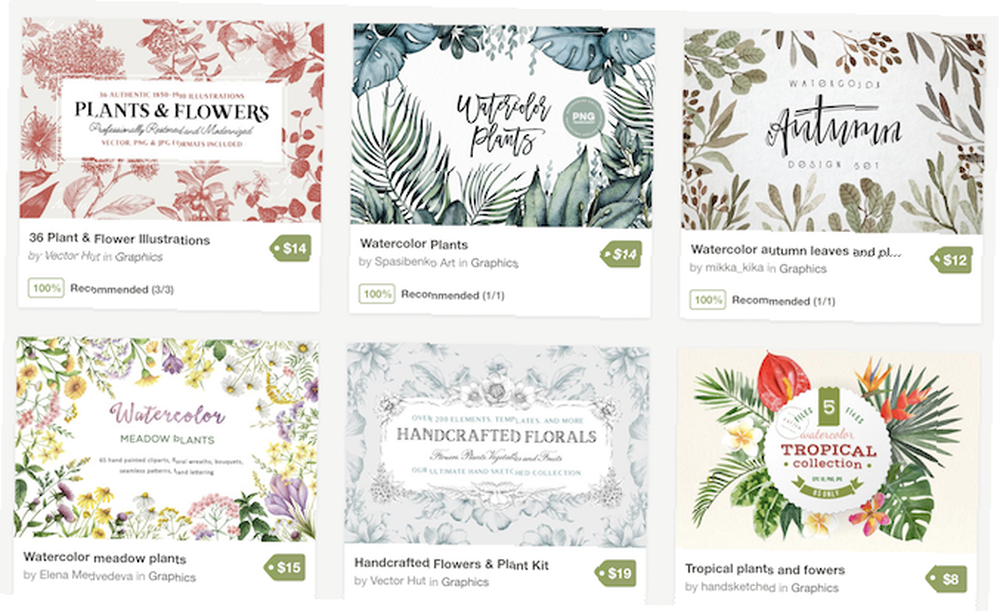
Ayrıca The Noun Project gibi sitelerde simge dosyalarını ve FontSquirrel gibi sitelerde ilginç fontları da bulabilirsiniz..
İndirdiğiniz herhangi bir şeyin PNG formatında olduğundan emin olun. Ardından, noktalı ızgarayı gizlemeden veya mizanpajınızdaki herhangi bir şeyi gizlemeden şablonunuza yerleştirebilirsiniz..
Bullet Journal Şablonlarınızı Kullanma
Şablonlarınızı kullanmaya gelince, onları yazdırabilir ve ciltleyiciye yerleştirebilirsiniz..
Tüm süreci dijital tutmak istiyorsanız, iki ana seçeneğiniz var. Bunları bir mobil not alma uygulamasına içe aktarabilirsiniz 5 iOS'ta Görsel Not Alma için El Yazısı Uygulamaları 5 iOS'ta Görsel Not Alma El Yazısı Uygulamaları iOS için en iyi el yazısı uygulamalarını mı arıyorsunuz? Bu uygulamalar, istediğiniz şekilde el yazısı notlar almanıza izin verir. ve doğrudan bir kalemle şablonunuza yazın. Apple Pencil'ı destekleyen bir iPad Pro ya da 6. nesil iPad'iniz var mı? GoodNotes 4, Bullet Journal meraklılarının kullandığı, popüler, ücretli bir uygulamadır. Şablonlar ve karalamalar oluşturmak için bir başka popüler seçenek de iPad uygulaması Procreate.
Veya düzenlenebilir bir PDF yapabilirsiniz. PDF'nizi kaydettikten sonra, PDFEscape'e gidin:
- PDF'nizi yükledikten sonra, Tamam'ı tıklatın. Form alanı ve seç Metin veya Metin Paragrafı.
- Metin yazabilmek istediğiniz yere alan eklemek için tıklayın ve sürükleyin.
- Yeşil indirme düğmesini tıklayın.
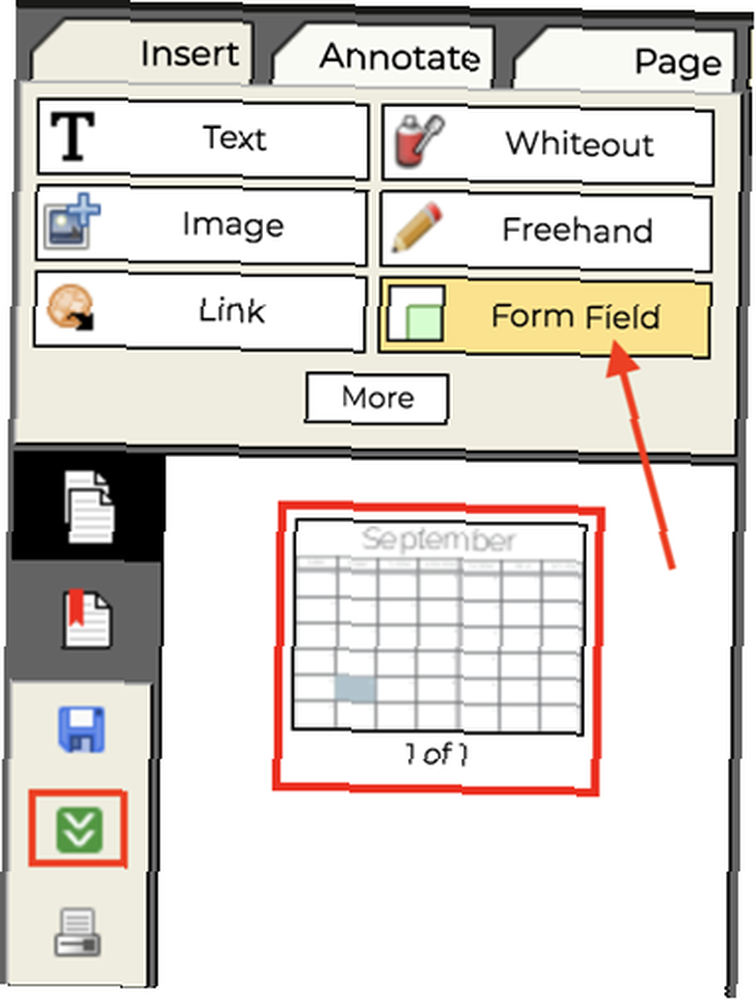
PDF'nizi tarayıcınızda veya istediğiniz bir PDF düzenleyicide açabilir ve bilgilerinizi yazabilirsiniz..
Ve unutmayın: kendi şablonlarınızı tasarlamaya başladığınızda, daha fazla bilgi almak için her zaman Instagram ya da Pinterest’e dönebilirsiniz. Bullet Journal ilham kaynağı 4 Bullet Journal’ınız için İlham Bulunacak Yerler 4 Bullet Journal’ınız için İlham Bulunacak Yerler 4 dergi ilk başta ezici olabilir, ancak çevrimiçi bullet dergi topluluğu inanılmaz derecede aktif ve ilham dolu. .











